Unsere Support-Mitarbeiter sind täglich darum bemüht, unseren Kunden mit Rat und Tat zur Seite zu stehen und sie bei etwaigen Schwierigkeiten im Umgang mit 1Tool zu unterstützen. Dennoch treten bei vielen Kunden oftmals dieselben Fragen auf. Deshalb haben wir für Sie die drei häufigsten 1Tool FAQs zusammengefasst und diese nun umfangreich beantwortet.
Frage #1: Warum erhalten Hardbounces und Softbounces keine Newsletter und werden gesperrt?
Grundsätzlich ist es wichtig, Ihre Kontakte in Hard- und Softbounces zu unterteilen:
- Hardbounces sind permanent unzustellbare E-Mails. Diese können durch ungültige Adressen (z. B.: falsche Schreibweise, unbekannte Domain) oder die Blockierung des Mailservers durch den Mailserver des Empfängers verursacht werden.
- Softbounces sind vorübergehend unzustellbare E-Mails. Gründe für Softbounces könnten eine volle Mailbox des Empfängers, automatische Abwesenheitsnotizen, ein überlasteter Server oder eine zu große E-Mail sein.
Schicken Sie nun einen Newsletter an Ihre Kontakte aus und darunter befinden sich Hardbounces und Softbounces, so wird dies vom Server sofort registriert. Im 1Tool wird daraufhin automatisch bei all den entsprechenden Kontakten in den Stammdaten das Feld „Erhält Mail-Newsletter“ deaktiviert und diese erhalten damit auch keine weiteren Aussendungen.
Eine damit verbundene Frage ist oftmals: Wie kann man Hardbounces und Softbounces wieder entsperren?
Um Hardbounces und Softbounces zu entsperren, ist es zunächst notwendig, bei allen Kontakten das Feld „Erhält Mail-Newsletter“ wieder zu aktivieren. Da Softbounces nur vorübergehend nicht zugestellt werden konnten, sollten Sie ohne weitere Änderungen auch die nächsten Newsletter wieder an diese Adressen verschicken. Sollte derselbe Softbounce immer wieder auftreten, wird dieser automatisch nach einiger Zeit in einen Hardbounce konvertiert. Bei Hardbounces gilt es außerdem, die nicht existierende E-Mail-Adresse zu bereinigen. Achten Sie zunächst auf die Schreibweise und stellen Sie ansonsten sicher, ob Sie tatsächlich über die aktuelle E-Mail-Adresse Ihres Empfängers verfügen.

Frage #2: Wieso unterscheidet sich die Anzahl meiner Kontakte von jenen, die beim Newsletter-Versand als Empfänger eingetragen werden?
Wenn Sie einen Newsletter an Ihre Kontakte verschicken wollen, kann es passieren, dass sich die Anzahl der Kontakte in der Empfängerliste und der generell im 1Tool hinterlegten Kontakte unterscheiden. Für diese Abweichung kann es vielerlei Gründe geben.
Folgende Kontakte werden nicht in die Empfängerliste übernommen:
- Kontakte, bei denen keine E-Mail-Adresse hinterlegt wurde
- Kontakte, die zuvor als Hardbounces bzw. Softbounces eingestuft und gesperrt wurden (siehe auch Frage 1)
- Kontakte, die sich bei einem Ihrer vorherigen Newsletter bereits abgemeldet haben (das Feld „Erhält Mail-Newsletter“ in der Kontaktansicht wird bei Abmeldung durch den Empfänger automatisch deaktiviert)
- Kontakte, bei denen dieselbe E-Mail-Adresse hinterlegt wurde
Beispiel: Bei zwei Kontakten ist die gleiche E-Mail-Adresse, wie beispielsweise office@koerbler.com in deren Stammdaten eingetragen. Die Empfängerliste beim Newsletter-Versand listet grundsätzlich alle Empfänger nach ihren E-Mail-Adressen auf. Um nun einen doppelten Versand an ein- und dieselbe Adresse zu vermeiden, wird diese in der Empfängerliste nur einmal angeführt. - Kontakte, bei denen die E-Mail-Adresse innerhalb der Stammdaten im Feld „E-Mail 2“ eingetragen wurde (hinterlegen Sie die E-Mail-Adressen eines Newsletter-Empfängers immer im Feld „Mail“ )
- Kontakte, die aufgrund der vorher definierten Einschränkungen (über die diversen Filterfunktionen) als Empfänger ausgeschlossen wurden
Frage #3: Wie kann ich Kontakte eines bestimmten Ortes/einer bestimmten Region ganz einfach einer Verteilerliste zuordnen?
Rufen Sie zunächst die Kontaktsuche auf und klicken Sie auf den Reiter „Details“. Es erscheinen nun alle Felder, nach denen Sie Ihren gesamten Kontaktbestand durchsuchen können. Um nun Personen aus einem bestimmten Ort oder einer bestimmten Region herauszufiltern, gehen Sie zu den Feldern PLZ, Ort, Bundesland. Eine der einfachsten Varianten wäre nun, den Ort bzw. das Bundesland in das jeweilige Feld einzutragen und die Suche zu starten. Sollen zum Beispiel alle Kunden, die im Ort Leibnitz ansässig sind, einer Verteilerliste zugeordnet werden, geben Sie in das Feld Ort „Leibnitz“ ein.
Möchten Sie allerdings alle Kontakte aus dem Bezirk Leibnitz in eine Verteilerliste schieben, so müssen Sie Ihre Suche über das Feld „PLZ“ durchführen.
Möglichkeiten der Kontaktsuche anhand der PLZ
Bei der Eingabe in das Feld PLZ können Sie grundsätzlich zwischen zwei Zeichen unterscheiden. Ein Prozent-Zeichen (sogen. Joker) ersetzt bei der Suche beliebig viele Zahlen, währen ein Unterstrich (sogen. Wildcard) immer für eine beliebige Ziffer steht.
MÖGLICHKEIT 1:
Um nun Ihre Kontakte auf den Raum Leibnitz einzuschränken, geben Sie 84__ (zwei Unterstriche, ohne Leerzeichen) ein. Hiermit definieren Sie, dass Sie nur Kontakte mit vierstelligen Postleitzahlen, die mit 8 und 4 beginnen herausfiltern möchten.
MÖGLICHKEIT 2:
Kontakte aus der Steiermark besitzen ebenfalls vierstellige Postleitzahlen, die mit 8 beginnen. Sobald Sie also in die Suche 8___(drei Unterstriche, ohne Leerzeichen) in das Feld „PLZ“ eingeben, erscheinen in den Suchergebnissen alle Kontakte aus der Steiermark.
MÖGLICHKEIT 3:
Sie möchten alle Kontakte aus der Steiermark aber auch aus Bayern (DE) suchen. Im Gegensatz zu österreichischen Postleitzahlen sind diese in Deutschland 5-stellig. Postleitzahlen für die Steiermark als auch für Bayern beginnen stets mit der Ziffer 8. In das Suchfeld geben Sie daher 8% (ein Prozentzeichen, ohne Leerzeichen) ein, um sowohl Kontakte mit vier-, als auch mit fünfstelligen Postleitzahlen herauszufiltern.
Sobald Sie nun all Ihre Kontakte, die Sie einer Verteilerliste zuordnen möchten, über die Suche herausgefiltert haben, befolgen Sie folgende Schritte:
- Markieren Sie alle entsprechenden Kontakte. Wenn Sie alle gelisteten Kontakte einer Verteilerliste zuordnen möchten, setzen Sie das oberste Häkchen in der linken Spalte und automatisch werden alle Kontakte markiert. Möchten Sie aus Ihrer Liste bestimmte Kontakte auswählen, so markieren Sie diese dementsprechend über das Feld vor deren Namen.
- Scrollen Sie nach unten zu dem Bereich „Aktionen“ und klicken auf das rechte Pfeil-Symbol im blauen Balken.
- Stellen Sie sicher, dass die Checkbox „Aktion für markierte Kontakte durchführen“ aktiviert (orange) ist und in der Klammer die Anzahl der ausgewählten Kontakte angezeigt werden.
- Klicken Sie nun auf den Reiter „Verteilerlisten“ und wählen Sie über das entsprechende Feld die jeweilige Verteilerliste aus.
- Je nachdem, ob Sie die ausgewählte Verteilerliste nun den Kontakten hinzufügen oder bei diesen entfernen möchten, klicken Sie auf den entsprechenden Button.
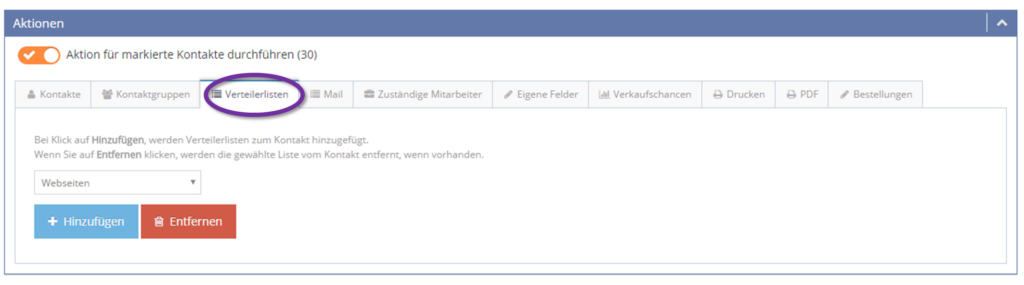
Eine genaue Schritt-für-Schritt-Anleitung inklusive Screenshots finden Sie in unserem Manual.
